ADのユーザ情報を更新する場合は手動はやめて超簡単ですのでPowerShellを使うことを強くお勧めします。
ユーザ情報というのは下図にありますように、ユーザのIDだけでなく様々な情報を書き込めます。
私はほぼ初心者ですが、あっけなく出来てしまったので、難しそーだとか思わずに是非是非トライしてみてください!!
入力をしておくと、例えばoutlookのユーザプロパティで内線番号や部署等を閲覧することができるので大変便利です。その他にもAD連携するようなアプリケーションを利用する場合は大変有効です。
ADサーバで.ps1というPowerShellのスクリプトを実行するのが最終ゴールです。
とりあえず簡単な例で説明をしていきましょう。
既に登録済みのユーザの電子メールアドレスを登録又は変更をする方法です。
まずアップロード用のCSVを作成します。
ユーザID,メール 001,taro 002,takeru 003,shinya 004,karl
CSVを任意のディレクトリに置き(下記ソース参照)
実行をすれば電子メールの登録又は変更をすることが瞬時に可能となります。
#まずは取り込むCSVファイルの絶対パスを指定する
#PSScriptRootはスクリプトが置いてあるディレクトリのこと
#importFilePathの中にCSVファイルデータを格納する
$importFilePath = $PSScriptRoot + "\data\userUpdate.csv"
#上記で作成したimportFilePathから一件ずつループを回していく
import-csv -Encoding Default $importFilePath | Foreach-Object {
#とりあえずはuseridという変数に、ユーザIDを格納する
$userid=$_."ユーザID"
#更新用のデータを作成
$args = @{
#更新用のキーになります。ユニークで必須項目です。
Identity=$userid
#電子メールアドレス欄に入力するデータ「CSV上のメール+指定ドメイン」でメール作成
EmailAddress=$_."メール" + "@ittrip.xyz"
};
#Set-ADUserにぶち込めば完了です
Set-ADUser @args;
この方法を応用することでADユーザの情報を自由にコントロールする事が可能となります。
どうですか簡単ではないでしょうか?

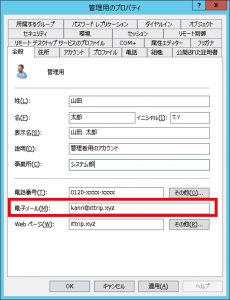
コメント